2 façons de déverrouiller le mot de passe / code PIN / motif de verrouillage du Samsung Galaxy S3
Cela arrive à beaucoup de gens, ils veulent utiliser leur Samsung Galaxy S3 en urgence, mais soudain ils ont oublié comment y accéder, ce qui signifie non seulement qu’ils ne peuvent pas passer d’appel sur leur téléphone, mais aussi que tous leurs des informations importantes y sont scellées… et ils n’ont aucun moyen d’y accéder.
Peut-être que cela vous est même arrivé, mais espérons que non. Si c’est le cas, vous savez exactement à quel point la situation peut être frustrante. Dans la plupart des cas, plus nous nous retrouvons à saisir des informations de sécurité sur notre téléphone pour empêcher tout accès non autorisé, plus nous avons de chances de les oublier.
Avec autant de mots de passe et de modèles de sécurité à retenir, il n’est pas surprenant qu’il y ait autant de messages ‘Comment déverrouiller votre mot de passe Samsung Galaxy S3’ en ligne aujourd’hui, et cet article montre comment déverrouiller votre téléphone de deux manières, afin que vous puissiez être sûr que vous Vous ne serez plus jamais bloqué sur votre téléphone ou sur les informations qu’il contient.
Tout ce que vous avez à faire est de suivre les étapes de l’une des deux méthodes ci-dessous pour savoir comment déverrouiller votre Galaxy S3 sans votre mot de passe.
- Partie 1. Comment débloquer le mot de passe/PIN/modèle du Samsung Galaxy S3 avec DrFoneTool
- Partie 2. Comment débloquer le mot de passe/PIN/modèle du Samsung Galaxy S3 à l’aide de l’option de mode de récupération
Partie 1. Comment débloquer le mot de passe / code PIN / modèle du Samsung Galaxy S3 avec DrFoneTool
DrFoneTool – Déverrouillage d’écran (Android) est un programme de déverrouillage à la pointe de la technologie conçu pour supprimer simplement et en toute sécurité les mots de passe/épingles/modèles et les empreintes digitales de l’écran de verrouillage des téléphones Android.
‘Simplement’ signifie que tout ce que vous avez à faire pour déverrouiller votre Galaxy S3 est de le connecter à votre ordinateur, de cliquer sur votre souris et de retrouver l’accès à votre téléphone en quelques minutes.
Et ‘Sans encombre’ signifie que le déverrouillage de votre téléphone ne présente absolument aucun risque de perte – ou même de vol – des données ou des informations privées que vous y conservez, car elles seront toujours là, intactes, une fois votre téléphone déverrouillé – c’est garanti.
Ainsi, peu importe comment vous accédez à votre téléphone, que ce soit avec votre mot de passe, votre code PIN, votre schéma ou votre empreinte digitale après l’avoir déverrouillé avec DrFoneTool, vous le retrouverez exactement tel qu’il était avant de vous verrouiller – sain et sauf.

DrFoneTool – Déverrouillage d’écran (Android)
Déverrouiller le mot de passe, le code PIN et le motif du Samsung Galaxy S3 sans perte de données
- Il peut supprimer 4 types de verrouillage d’écran – motif, code PIN, mot de passe et empreintes digitales.
- Débloquez plus de 20,000 XNUMX modèles de téléphones et tablettes Android.
- À l’exception des verrouillages d’écran, il prend également en charge le contournement de Google FRP sur la plupart des modèles Samsung.
- Fonctionne pour les séries Samsung Galaxy S/Note/Tab et LG G2, G3, G4, etc.
Comment débloquer le mot de passe / code PIN / modèle / empreinte digitale du Galaxy S3 à l’aide de DrFoneTool
Vous trouverez ci-dessous un guide étape par étape vous montrant comment déverrouiller un mot de passe Samsung Galaxy S3 à l’aide de DrFoneTool.
Notes: Cet outil est également capable de supprimer d’autres codes d’accès Android, mais vous devez prendre le risque de perdre des données après avoir déverrouillé ce téléphone.
Étape 1 : Téléchargez et lancez DrFoneTool sur votre ordinateur. Choisissez Déverrouiller parmi tous les outils.

Étape 2 : Une fois que vous avez connecté votre téléphone à votre ordinateur, vous verrez un écran comme celui illustré ci-dessous. Cliquer sur Démarrer.

Étape 3 : Pour supprimer le mot de passe, le code PIN, le motif ou l’empreinte digitale, suivez la capture d’écran ci-dessous pour basculer votre téléphone sur ‘Mode de téléchargement‘. Une fois que votre téléphone est en ‘Mode de téléchargement‘, cliquer sur ‘Démarrer‘.

Étape 4 : Votre téléphone commencera immédiatement à télécharger le ‘ de DrFoneToolPackage de récupération‘ qui vous aidera ensuite à supprimer les mots de passe oubliés ou les schémas de verrouillage de l’écran. Ne touchez pas votre téléphone tant que le package n’est pas complètement téléchargé et que votre modèle de téléphone n’est pas associé avec succès, comme indiqué sur l’écran de votre ordinateur.

Étape 5 : Dès que le modèle de téléphone correspond avec succès, DrFoneTool supprime automatiquement tous les mots de passe, modèles et empreintes digitales. Une fois la suppression terminée, déconnectez votre téléphone de votre ordinateur et éteignez-le puis rallumez-le pour terminer le processus et confirmer que ces mots de passe, modèles et empreintes digitales ont été totalement supprimés. Maintenant, votre téléphone est à nouveau prêt à l’emploi – avec toutes vos données et informations essentielles en sécurité et intactes.

Partie 2. Déverrouiller le mot de passe du Samsung Galaxy S3 à l’aide de l’option de mode de récupération
Voici comment déverrouiller votre Samsung Galaxy S3 sans mot de passe en quelques minutes – sans aucun téléchargement ni besoin de paiement – mais il est juste de vous avertir que cela vous coûtera toutes les données que vous avez déjà sur votre téléphone.
Tant que vous comprenez ce que vous allez perdre en utilisant cette option de mode de récupération – et que vous appréciez le temps qu’il vous faudra pour tout remplacer – suivez attentivement les étapes ci-dessous, qui vous montreront comment déverrouiller votre Galaxy S3 le mot de passe.
Comment déverrouiller le mot de passe / code PIN / modèle Galaxy S3 par l’option de mode de récupération
Étape 1 : Pour déverrouiller votre Samsung Galaxy S3, vous devez d’abord éteindre votre téléphone.
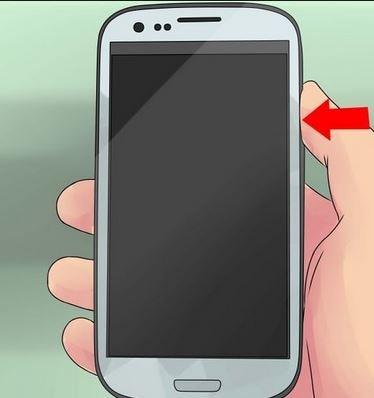
Étape 2 : Une fois votre téléphone éteint, maintenez ces trois touches enfoncées en même temps :
- Volume UP
- Power
- Accueil
Vous devez maintenir ces touches enfoncées pendant 5 à 10 secondes jusqu’à ce que le logo Samsung apparaisse sur l’écran de votre téléphone, ce qui signifie qu’il est prêt à être déverrouillé.
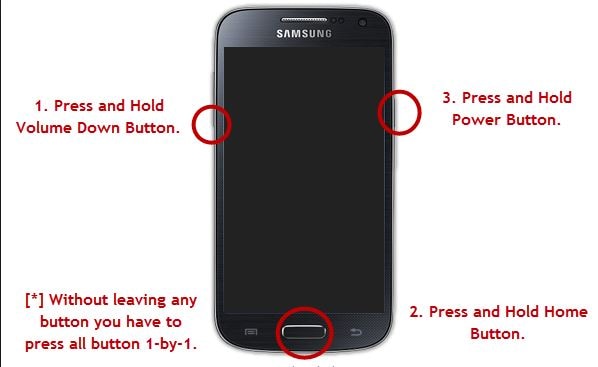
Étape 3 : Une fois que le logo Samsung est apparu, relâchez la touche Marche/Arrêt tout en maintenant les deux autres enfoncées. Votre téléphone passera automatiquement en ‘mode de récupération’ et l’écran ressemblera à celui de l’image ci-dessous.
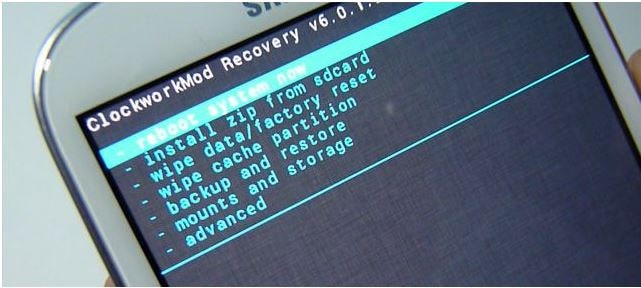
Pointe: Lorsque votre téléphone est en « mode de récupération », vous ne pourrez pas le contrôler à l’aide de l’écran tactile, mais ne vous inquiétez pas, ce n’est que temporaire. Au lieu de cela, vous devez utiliser les boutons d’augmentation du volume et de diminution du volume pour naviguer dans les options du menu ‘Mode de récupération’, et utiliser le bouton d’alimentation pour sélectionner l’option appropriée.
Étape 4 : Faites défiler les options du menu ‘Mode de récupération’ jusqu’à ‘Effacer les données/réinitialisation d’usine’ et utilisez le bouton d’alimentation pour sélectionner cette option.
Étape 5 : Une fois que vous avez sélectionné l’option ‘Effacer les données/réinitialisation d’usine’, vous serez invité à confirmer que vous voulez vraiment le faire en répondant à la question OUI/NON. Utilisez le bouton ‘Volume’ pour sélectionner OUI et lancer le processus d’effacement de chaque bit de données de votre téléphone. Cela prendra quelques minutes, pendant lesquelles vous ne devez pas toucher votre téléphone.
Étape 6 : Une fois le processus d’effacement des données terminé, vous devrez sélectionner l’option ‘Redémarrer le système maintenant’, qui réinitialisera votre téléphone à l’état dans lequel il se trouvait lors de sa première acquisition, mais déverrouillé et prêt à en profiter encore.
Bien que cette méthode soit efficace, elle s’accompagne d’un coût pas si caché : la perte de toutes vos informations personnelles et de toutes les autres données que vous conservez sur votre téléphone. L’avantage de cette méthode est que vous récupérez votre téléphone, même s’il ne contient rien de ce que vous avez précédemment stocké.
Donc, si vous voulez savoir comment déverrouiller un Galaxy S3 sans mot de passe et conserver vos données intactes, votre bien meilleure option est d’utiliser DrFoneTool.
Partie 3. Comparaison des deux solutions
Les deux méthodes décrites ci-dessus supprimeront complètement les modèles de sécurité, les mots de passe et les empreintes digitales, mais l’utilisation de la méthode ‘Mode de récupération’ signifiera que vous perdrez toutes les données essentielles et non essentielles de votre téléphone au cours du processus.
D’autre part, lorsque vous utilisez DrFoneTool, il n’y a absolument aucune chance de perdre aucune de vos données. L’utilisation du «mode de récupération» vous coûte non seulement les données sur votre téléphone, mais de nombreuses personnes trouveraient le processus d’effacement des données et de redémarrage de leur téléphone délicat, risqué et chronophage – sans parler des tracas de la restauration de toutes ces données et informations à nouveau, en supposant que c’est même possible en premier lieu.
Avec DrFoneTool, il suffit de connecter votre téléphone à votre ordinateur et d’installer le package de récupération automatique téléchargé pour supprimer les mots de passe, sans aucune perte de données ou de paramètres sur votre téléphone.
Alors pourquoi voudriez-vous perdre autant de votre temps précieux et perdre autant de ces informations tout aussi précieuses que vous avez sur votre téléphone alors qu’il est tellement plus simple d’utiliser DrFoneTool à la place ?
Gagnez du temps et du stress en visitant le site Web DrFoneTool et en téléchargeant la seule boîte à outils dont vous avez besoin pour déverrouiller votre Galaxy S3 rapidement – et en toute sécurité.
Derniers articles

